Выбор памяти для компьютера состоит в подборе подходящих параметров этой памяти.
Будем рассматривать новую сборку (не апгрейд).
Оперативная память (DDR) подбирается в 4-ю очередь после подбора других комплектующих системного блока (сначала процессор, материнская плата, видеокарта, потом — подбор памяти). Любая система, в зависимости от нужд и предназначения должна быть сбалансирована (комплектующие должны соответствовать друг другу). То же самое, касается и памяти.
Модули памяти имеют массу характеристик. Основные 10-ть, при их подборе перечислены ниже:
1. Объём памяти
Для балансирования системы и в зависимости от 1-е: от подобранных компонентов (прежде всего материнской платы) и 2-е: будущих задач, подбирается объём. Для современных мультимедийных систем с учётом требований ПО и их возрастания, неплохо было бы иметь суммарно не менее 16 Гб оперативной памяти. Это минимальная цифра. Актуально иметь 24 Гб.
В материнской плате, обычно, 4 слота под модули памяти.
Планки модулей памяти могут быть подобраны по кратным цифрам (4 Гб, 8 Гб, 16Гб).
Чем выше количество памяти в планке, тем она дороже, но, если есть возможность, нужно брать планки не мене 8 Гб.
Лучше брать одинаковую память целыми наборами планок.
2. Форм-фактор (DIMM)
Если, по-простому, это габаритный размер совместимый со слотом стандартной современной материнской платы. Важно чтобы плата поддерживала данный форм-фактор. Для упрощения сейчас это везде с поддержкой форм-фактора DIMM.
3. Тип памяти (DDR)
Сейчас актуальными являются DDR 4. Конечно, лучше брать последние разработки.
4. Тактовая частота
Это сложный и важный параметр. Частота в идеале должна совпадать с «частотой шины».
Частота шины определяется материнской платой и процессором. Разные материнские платы и процессоры поддерживают разные частоты. Сейчас, всё что меньше, чем 2400 МГц вообще неактуально. Средние значения частот для современных сборок находятся около 3000 МГц. Если в параметрах материнской платы после линейки частот шин стоит (ОС), то это означает необходимость проверки совместимости подобранного Вами бренда памяти с типом материнской платы. Для каждой материнской платы можно найти эти списки (поддерживаемой памяти), на сайтах-производителях этих плат. Сбалансированный частотный режим работы системы повысит надёжность.
5. Латентность
Память лучше брать с высокой латентностью (не выше «С14»), т.е., необходимы низкие тайминги, чем ниже — тем лучше, т.е. чем ниже цифра латентности — тем лучше (в идеале «С12»). Но если сложно подобрать, то, в любом случае частота (см п. 4), важнее чем тайминги.
6. Охлаждение
Модули памяти с радиаторами охлаждения всегда лучше, чем без них. Конечно же, из-за этой опции память стоит дороже, но есть вполне приемлемые варианты и, при сравнительном подборе, можно найти хороший вариант.
Радиаторы охлаждения на модулях памяти появились относительно недавно. Раньше, когда они не были распространены, я замечал частое перегревание планок, нестабильную работу и выход из строя модулей. Это нужно учитывать когда (а рано или поздно, со временем утяжеления ПО – это случится) память нагружают слишком большими массивами информации из буфера и мультимедийными задачами, память работает и увеличивается тепловыделение.
7. Цена
Это наименее важный параметр и, если необходимо технически сбалансированно подобрать модули памяти, то экономить нет смысла, потому что потом это может сказаться на скорости работы компьютера и ущербе и вообще не будет работать, а это — уже будет убыточно.
Здесь можно сравнить разные определённые магазины и продавцов, которые Вам предлагают товар. Чтобы – это были продавцы, без желания сильно навариться и продавали качественный товар.
8. Страна-изготовитель
Массово, конечно же, везде представлен Китай. Но Китай тоже бывает разный. Например, по надёжности, заметил, что Тайвань (Китай), делают более качественный продукт. Если это – Вьетнам, то лучше. Ещё лучше – Малайзия. Про другие страны, я вообще не буду говорить, Вы и так знаете, что качество там лучше – Корея, Япония, Европейские страны, Америка, Германия – лучше. Но и цены на товар из этих стран будут соответственно чуть дороже.
9. Завод-изготовитель
Конкретный производитель (предприятие) выдаёт определённое качество.
Мало кто об этом говорит, и мало кто об этом пишет, но хитрые производители (бренды) имеют несколько заводов и на этих заводах реализованы разные технологии, где самым массовым является дешёвый и некачественный товар. Однако даже среди одинаковых производителей и их филиалов встречаются разные качества одного и того же типа товара, выпускаемого разными филиалами-заводами.
10. Бренд
Бренд это один из самых важных параметров при подборе памяти.
Если сравнивать Бренды, то и у них есть в линейках топовые вещи и не очень.
Индивидуальные предпочтения складываются на основе опыта. Если говорить не о цене, а о качестве, то здесь могу только высказать свои личные предпочтения:
Бренды — Intel, CORSAIR, Sony, Panasonic.
Подводя итог, этой нетривиальной задачи, нужно сказать, что данный подбор (подбор модулей памяти для системного блока) лучше поручить правильным специалистам. Весьма часто встречаются мастера, которые не полностью в теме, а могут посоветовать и разбираются лишь частично в отдельных параметрах техники. Даже среди специалистов – «сколько людей, столько и мнений», но в любом наборе этот выбор зависит от остальных комплектующих системного блока (сборки), которые Вы здесь не обозначили, и будущего назначения железа.
Как правильно подобрать оперативную память для компьютера: 10 рекомендаций
Компонент, необходимый для быстроты и эффективности работы ПК – оперативная память (ОЗУ). С чего начать, если возникло желание самостоятельно обновить оперативку? Чтобы понять, как правильно выбрать оперативную память, необходимо знать параметры, от которых зависит эффективность ОЗУ:
- от максимальной частоты, которую может поддержать процессор;
- от тайминга – количества импульсов, необходимых для операции;
- от совместимости ОЗУ с процессором;
- от совместимости разъема ОЗУ с разъемом платы;
- от пропускной способности шины.
Как быстро выбрать необходимый модуль ОЗУ для компьютера? С помощью блока фильтров на сайте можно получить подходящие конфигурации планок.

Сколько нужно памяти
Чтобы рационально использовать работоспособность ПК, желательно проверить максимальный объем, который поддерживается материнской платой. Эти данные написаны на самой плате, либо их можно найти на сайтах производителей. Также их можно узнать при помощи специальных программ, например, CPU-Z или AIDA64.
Как выбрать ОЗУ? Подобрать объем памяти можно, исходя из предназначения конкретного ПК, для чего он используется.

Обзор основных параметров ОЗУ
Форм-фактор
Данный стандарт обозначает несколько качеств оперативки: размещение контактов, их число, габаритные размеры модулей. Существует два основных форм-фактора RAM: DIMM/SO-DIMM: первый подходит для стационарных сборок, а второй — для ноутбуков и некоторых других компактных ПК. Перед тем, как выбирать модуль для установки, необходимо проверить, под какой форм-фактор «заточена» ваша система.
Объем
Для более старых ПК используются 32-разрядные версии операционных систем, которые поддерживают не более 4 Гб ОЗУ. Поэтому увеличивать в них количество планок нет смысла.
Для 64-разрядных систем поддерживаемые объемы памяти описаны на ресурсах производителей комплектующих ПК. Одна из самых популярных ОС Windows 10 поддерживает до 512 гигабайт оперативы. В бытовых системах такие объемы пока не задействуются, так что волноваться на этот счет не приходится.
Частота
Частота ОЗУ показывает, сколько происходит операций по пересылке информации в одну секунду по каналу. При выборе, необходимо внимательно смотреть на частоту, что поддерживается материнкой и процессором, иначе переплатите за память, которая будет работать медленнее, чем могла бы.
Общая производительность всей системы зависит от пропускной способности RAM. Данная характеристика рассчитывается умножением тактовой частоты на 2 и на 8. То есть в DDR4-1600 пропускная способность будет 800 МГц * 2 * 8 = 12800 МБ/с. 800 МГц — тактовая частота шины.
В таблице видно, как частота шины влияет на скорость работы модулей.
Пропускная способность
Это — комплексный показатель возможностей RAM, который рассчитывается как произведение объема данных, передаваемых за один такт, на частоту системной шины. Чтобы выяснить пропускную способность, нужно посмотреть маркировку модуля. Например, чипу DDR4-3200 соответствует модуль PC4-25600 (таблица). 25600 — это пропускная способность данной ОЗУ. Чем она выше, тем быстрее работает вся сборка.
Поддержка XMP увеличивает быстродействие. Это одна из новых технологий Intel. Поддерживают XMP модели компьютеров, которые применяются в основном для профессиональной деятельности.
Тайминг (латентность)
Тайминг – момент задержки, который происходит между открытием строки и началом считывания битов информации. Он измеряется в наносекундах и количестве тактов. Чем меньше показатель, тем выше быстродействие памяти.
Значения тайминга, как правило, записываются в виде нескольких цифровых значений через дефис, при этом у каждого из значений есть своя маркировка и расположены они в определенной последовательности:
- CL — период до ответа ОЗУ;
- RCD — период нахождения строки;
- RP — период между закрытием строки и открытием новой строки;
- RAS — минимальный промежуток между командами, примерно соответствует сумме трех предыдущих значений.
Желательно, чтобы тайминги дополнительных планок памяти, если они добавляются к уже установленным, совпадали.

Режимы
Режимы работы памяти могут быть одноканальными и многоканальными. Чем больше каналов, тем выше производительность. Наиболее распространен сейчас двухканальный режим. Для его активации два идентичных по характеристикам (или максимально похожих) модуля устанавливаются в различные по цвету слоты. Если слотов не два, а четыре, то первый работает параллельно с третьим, а второй — с четвертым.
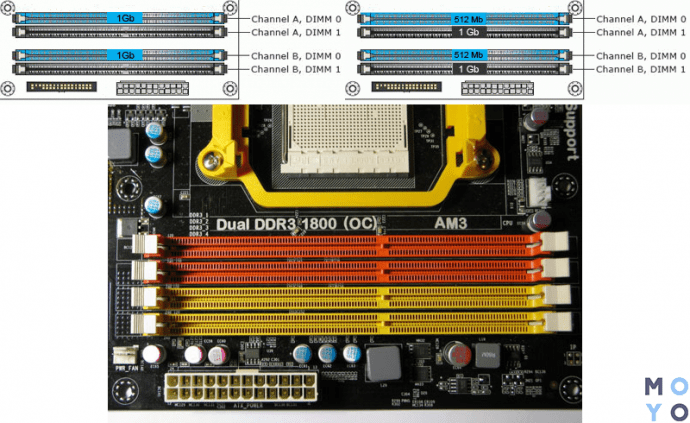
Охлаждение
Охлаждение для планок памяти во многих случаях необходимо. При перегреве в процессе работы микросхемы могут выдавать ошибки или вовсе «сгорать». Для охлаждения планок могут использоваться специальные встроенные радиаторы, как в модели Predator RGB DDR4 2933 16G, которые забирают тепло.

Кто производит оперативную память
Сейчас на рынке модулей ОЗУ существует большой выбор для самых разных пользователей. Одни производители руководствуются расширением ассортимента ОЗУ, другие ориентируются на снижение цены для массовых пользователей. Среди наиболее покупаемых – оперативная память от производителей Kingston, Transcend, Micron (как модель Crucial DDR4 2133), Samsung, Hynix, OCZ, Patriot Memory, Apacer, G.Skill, Kingmax.
Какую оперативную память выбрать
В зависимости от того, какие задачи выполняет компьютер, объем оперативной памяти варьируется от 2 до 32 Гб. Вот примерный список, какой объем ОЗУ подходит для каких целей:
- Если ПК используется для геймеров, объем оперативки варьируется от 16 Гб и более, но не должен быть меньше.
- Для работы в профессиональных программах и приложениях лучше иметь объем ОЗУ 8-16 Гб, чтобы в процессе работы исключить зависания и сбои.
- Для модели, предназначенного работе в офисе, или выхода в интернет, использования стандартных программ и небольших приложений, хватает от 4-8 Гб.

Если коротко резюмировать, то чтобы правильно подобрать оперативную память, следует обратить внимание на такие основные моменты: объем памяти, совместимость ОЗУ с материнскими платами. Также важны частоты и пропускные способности шин, количество контактов, тайминг и охлаждение. Желательно выбирать продукцию зарекомендовавших себя фирм.
Как правильно выбрать оперативную память?

Оперативная память, обычно сокращаемая до «RAM», или, как часто говорят в странах постсоветского пространства, «ОЗУ», является одним из наиболее важных компонентов любого вычислительного устройства.
Современные ПК, планшеты и телефоны обычно имеют от 2 ГБ до 32 ГБ оперативной памяти, если не больше. Но сколько ОЗУ действительно нужно? Данная статья ответит на этот вопрос и предоставит много информации, которую нужно знать перед покупкой столь важной части компьютера!
Требуемый объем памяти будет зависеть от двух факторов: того, чем вы занимаетесь на своем ПК, и того, сколько денег готовы потратить. Хотя память является важным фактором при покупке смартфона, в этом гайде основное внимание будет уделено настольным и портативным компьютерам под управлением Windows, MacOS или Chrome OS. Еще мы включили раздел, посвященный планшетам.
Какой объем оперативной памяти подходит?

Вкратце, вот несколько простых рекомендаций, применимых к большинству персональных компьютеров:
- 2 ГБ: в основном используется в бюджетных планшетах. Вам понадобится больше для ноутбука или ПК.
- 4 ГБ: обычно устанавливается в бюджетных ноутбуках. Это нормально для базового использования Windows и Chrome OS.
- 8 ГБ: отлично подходит для систем Windows и MacOS. Кроме того, подойдет для многих игр.
- 16 ГБ: идеальный вариант для пользователей ПК. Отлично подойдет как для профессиональной работы, так и для более высокотребовательных игр.
- 32 ГБ и более: только для настоящих энтузиастов и специализированных рабочих станций. Серьезным геймерам, инженерам, профессиональным видеоредакторам нужно начинать именно отсюда и, при необходимости, подниматься еще выше.
Помните, что покупка планки с большим объёмом оперативной памяти, чем требуется, не принесет никакого выигрыша в производительности — это просто-напросто пустая трата денег. Приобретите то, что вам действительно нужно, и потратьте оставшийся бюджет на более важные компоненты, такие как процессор или видеокарта.
RAM: всё, что нужно знать

Объём памяти часто путают с хранилищем, предлагаемым твердотельным накопителем или механическим жестким диском. Иногда даже производители или розничные продавцы путают эти термины.
Стол — очень интересная аналогия, которая поможет рассмотреть разницу между памятью и хранилищем. Представьте, что ОЗУ — вершина (крышка) стола. Соответственно, чем она больше, тем больше бумаг вы можете аккуратно разложить, а затем без проблем найти. А жесткие диски при этом больше похожи на те ящички под столом, в которых можно хранить бумаги, которые не используются в тот или иной момент.
Чем больше оперативной памяти в вашей системе, тем больше программ она может обрабатывать одновременно. ОЗУ — не единственный определяющий фактор, поскольку, в конце концов, технически вы можете одновременно открывать десятки программ даже с очень небольшим объемом оперативной памяти. Проблема в том, что это сильно замедлит вашу систему.
Снова подумайте о столе. Если он слишком мал, то становится загроможденным, и качество работы падает, и вы не сможете быстро найти нужную бумагу. Кроме того, слишком часто придется убирать различные бумаги в ящики, чтобы хранить то, что не помещается на столе, а сверху оставлять лишь самые нужные документы.

Да, конечно, компьютер с большим объемом оперативной памяти кажется заметно быстрее, однако это правило применимо только до определенного момента. Большой письменный стол не поможет вам, если вы просто работаете с несколькими листами бумаги. Цель состоит в том, чтобы иметь достаточно оперативной памяти или рабочего места для всех приложений, которые вы используете на конкретном устройстве.
Системную ОЗУ не следует путать с выделенной памятью, используемой дискретными графическими картами. Высококачественные 3D-игры полагаются на видеопамять, или VRAM, для временного хранения данных изображения, например текстур. Большинство видеокарт последнего поколения используют GDDR5, GDDR6 и HBM или аналогичные.
Системная оперативная память, тем временем, идентифицируется с DDR3 или DDR4, где номер определяет поколение. Более новый стандарт DDR5 указывает на последнее поколение оперативной памяти, хотя не все устройства на рынке совместимы с ним.
DDR6 в настоящее время находится в разработке, но пока что недоступна для покупки. Да, все это может показаться слишком запутанным, однако не беспокойтесь, поскольку большинство производителей очень хорошо и четко определяют VRAM, чтобы потребители знали, что к чему.
Приложения, использующие большие объемы оперативной памяти

Обычно, больше всего ОЗУ потребляется операционной системой и веб-браузерами, но некоторые приложения и игры могут использовать больше, чем два первых вместе взятые! Вы мало что можете сделать, чтобы заставить Windows или MacOS использовать меньше RAM, но больший объем оперативной памяти на компьютере означает, что пользователь сможет открывать больше вкладок в браузерах Chrome, Firefox, Edge и т.д.
Кроме того, некоторые веб-сайты используют больше оперативной памяти, чем другие. Например, простая текстовая новость занимает относительно мало памяти, в то время как что-то вроде Gmail или Netflix использует намного больше.
Программы, как правило, используют больше оперативной памяти по мере увеличения сложности. Чат-программа или игра, такая как Minesweeper, почти не будет использовать ОЗУ, в то время как гигантская электронная таблица Excel, огромный проект Photoshop или игра с интенсивной графикой, такая как Wolfenstein: Youngblood, могут использовать целые гигабайты оперативки! Профессиональные программы и инженерное программное обеспечение созданы для решения очень сложных проектов и, как правило, потребляют больше всего RAM среди всех программ.
Сколько оперативной памяти нужно для планшета?

Никто и никогда не требует от планшетов выполнения сложных программных задач, поэтому их требования по отношению к оперативной памяти, как правило, довольно низкие — как и у многих смартфонов.
Однако мультизадачность и более сложное программное обеспечение продолжают набирать популярность, из-за чего требования планшетов становятся все более похожими на ноутбуки. Текущие параметры обычно варьируются от 2 ГБ до 16 ГБ ОЗУ, при этом другие характеристики, такие как время автономной работы и скорость процессора, если говорить о планшетах, часто имеют большее значение.
Например, iPad имеет 2 ГБ оперативной памяти, однако он больше ориентирован на яркий дисплей и длительное время автономной работы. Между тем, последний 12,9-дюймовый iPad Pro от Apple имеет аж 6 ГБ оперативной памяти, благодаря чему устройство можно занести под категорию «2-в-1». Такие девайсы, как Microsoft Surface Book 2, по умолчанию имеют 16 ГБ, потому что это больше ноутбук, чем планшет – несмотря на то, что необычный шарнир позволяет превратить устройство в легкий и удобный планшет.
В конечном итоге рекомендации по выбору оперативной памяти планшета выглядят таким образом:
- 2 ГБ: для базовых задач.
- 4 ГБ: для большинства планшетов.
- 8 ГБ: если вы планируете использовать планшет в качестве компьютера.
Однако не стоит забывать, что планшеты обычно отыгрывают роль дополнительных устройств, которые занимают место где-то посредине смартфона и компьютера. Если вы больше склоняетесь к замене ноутбука, купите планшет с таким объёмом оперативной памяти, который вам понадобится для любого другого настольного компьютера или лэптопа.
Сколько оперативной памяти нужно для ноутбука?

В настоящее время большинство ноутбуков оснащены 8 ГБ оперативной памяти. Однако есть четкое разграничение: в предложениях начального уровня стоит 4 ГБ, а в машинах высокого уровня — 16 ГБ. В некоторых случаях можно увидеть даже 32 ГБ — такие устройство можно занести под категорию самых мощных игровых ноутбуков. Как упоминалось ранее, требования планшетов и ноутбуков совпадают, однако большинство пользователей чувствуют себя комфортно, запуская более сложные программы на ноутбуках, а это означает, что оперативная память здесь играет более важную роль.
Для чего-то вроде Chromebook, который в основном полагается на облачные приложения и предоставляет очень мало места для хранилища, вам не понадобится много оперативной памяти. Мы рекомендуем выбрать 4 ГБ ОЗУ при покупке Chromebook, тем более что теперь есть возможность использовать Google Play Store для загрузки приложений Android прямо на свой компьютер.
Однако для устройств на Windows и MacBook следует подумать о том, чтобы приобрести модель со стандартным объёмом в 8 ГБ. Большинство лучших моделей не зря оснащены 8 ГБ. Если вы много работаете с графическим дизайном или планируете попробовать свои силы в более требовательных играх, то можете рассмотреть возможность увеличения этого объема до 16 ГБ.
Превышать уровень в 16 ГБ стоит только в том случае, если вы выполняете чрезвычайно сложные задачи, например, редактируете огромные видеоролики или фотографии (по сути, то, что вы обычно делаете на настольном компьютере). Большинство людей не используют ноутбук для таких задач, но если вы решили сделать исключение, то покупка достаточного количества оперативной памяти имеет решающее значение. Обновить оперативную память ноутбука сложнее (а в некоторых новейших моделях и вовсе невозможно) по сравнению с настольным компьютером, поэтому покупка оперативной памяти в достаточном количестве для ваших нужд имеет первостепенное значение.
Сколько оперативной памяти нужно для ПК?

В последнее время планки оперативной памяти стали более доступными: отличный комплект DDR4, который раньше стоил сотни долларов, теперь можно купить всего примерно за 50 долларов или 3700 рублей (16 ГБ).
Люди, как правило, используют настольные компьютеры дольше, чем планшеты или ноутбуки, из-за чего при покупке стоит задуматься о будущем. 16 ГБ — хороший запас для начала, хотя многим пользователям подойдет объём и поменьше. Тем не менее, при текущих ценах стоит инвестировать столько, сколько позволяет бюджет.
Обновление до 32 ГБ — хорошая идея для настоящих энтузиастов, а серьезные пользователи мощнейших рабочих станций могут зайти еще дальше, однако будьте готовы к более высоким затратам, если вам нужна скорость или необычные функции, такие как RGB подсветка. Все остальное — область высокоспециализированных установок, созданных для обработки огромных наборов данных, невероятно больших видеофайлов или нишевых программ, разработанных для исследователей, корпораций или выполнения правительственных целей и задач.
Геймеры могут остановиться на варианте с 32 ГБ, если захотят, однако преимущество будет ограничено даже на высокопроизводительных системах. Лучше сосредоточиться на скорости, а не емкости, если она вам действительно не нужна.
Апгрейд: недорого и просто

ОЗУ – не такой уж и дорогой компонент ПК, который очень легок в обновлении как на настольных ПК, так и ноутбуках (но не всегда). Приобрести планку с большим объёмом памяти – разумно, однако не стоит перегибать. На сегодняшний день даже геймеру нет особых причин превышать лимит в 32 ГБ, а если все, что вам нужно, — это смотреть сериалы и фильмы Netflix, то 16 ГБ является пределом.
Даже если в конечном итоге окажется, что вашей системе не хватает оперативной памяти, всегда можно добавить больше. Даже если вы не совсем уверены, что можете сделать все сами, то можно всегда обратиться в ближайший сервис, где цена за такую услугу не должна быть заоблачной.
Как выбрать оперативную память для стационарного компьютера и ноутбука
Оперативная память – один из важных компонентов компьютера, напрямую влияющий на скорость его работы. Именно поэтому многие стремятся максимально расширить ОП, добавляя планки или меняя старые на более «вместительные» модули. Однако особенности системной платы и процессора, установленных в ПК, накладывают серьезные ограничения на выбор того или иного типа оперативки. И не зная всех нюансов, вы рискуете купить неподходящую планку либо переплатить лишние деньги за устройство, которое не сможет раскрыть весь свой потенциал.

Лучшие производители планок оперативной памяти — какую фирму выбрать
Разнообразие планок ОП сбивает с толку даже опытных специалистов, не говоря уже о новичках. Ведь их производством занимаются десятки знаменитых и малоизвестных фирм.
Ориентироваться нужно на продукцию брендов с хорошей репутацией – у них обычно не бывает брака, а все схемы работают стабильно. Да, придется немного переплатить за громкое имя, но оно того стоит.
Хорошие оперативки выпускают компании:
- Crucial;
- Corsair;
- HyperX;
- Goodram;
- AMD.
Лучшие модули оперативной памяти для компьютеров и ноутбуков мы недавно рассматривали в одном из обзоров. Все они по-своему хороши, однако при выборе конкретной планки для своей машины нужно учитывать целый ряд важных параметров. Именно о них мы сегодня и поговорим.
Принцип работы и устройство оперативной памяти

Оперативка выглядит просто: это электронная плата с припаянными к ней микросхемами. Они-то и являются чипами памяти, которые все вместе создают ядра (или матрицы) для записи информации. В нижней части платы расположены контакты, а между ними находится ключ – выемка под ответный выступ на разъеме материнки.
Для считывания информации из конкретной ячейки памяти ОЗУ, на линию, в которой она расположена, процессор подает электронный сигнал. После идентичный «запрос» отправляется и на столбец матрицы.
Это позволяет компьютеру быстро отыскать нужные данные и без задержек продолжить свою работу. Информация в ячейках ОП сохраняется, пока на них подается питание. Стоит устройству отключиться, и все данные мгновенно теряются.
Виды оперативной памяти

Разработка далекого 2001 года, которая на тот момент просто взорвала компьютерный мир. Ее объем редко превышает 512 МБ, и работает она с частотой всего 400 МГц. Для подключения к плате на кромку выведено 184 контакта, питание обеспечивается напряжением в 2,2-2,4 В.
Все эти цифры говорят о том, что данный подвид ОП устарел, и уже давно. Первая DDR годится только для компьютеров 2000-х годов, хозяева которых не хотят менять начинку полностью. В свободной продаже ее найти трудно, так что в поисках такой планки вам придется обойти не одну барахолку.
Плюсы:
- Способна улучшить скорость работы старого компьютера без полной замены начинки;
- Невысокая стоимость.
Минусы:
- Низкая производительность;
- Небольшой объем памяти;
- Тяжело найти в свободной продаже.

Это уже более продвинутая модель, разработанная в 2003 году. Количество контактов по сравнению с предыдущей версией здесь увеличилось до 240, что позволило значительно ускорить передачу данных процессору. Тактовая частота также возросла – в 2-2,5 раза (800-1000 МГц).
Параллельно с этим снизилось энергопотребление модуля до 1,8-2,1 В. Все эти усовершенствования позволили DDR2 с успехом заменить свою предшественницу. Но и ее время постепенно уходит, хотя во многих немолодых машинах такие планки все еще работают.
Плюсы:
- По всем параметрам почти вдвое превосходит пилотные модели;
- Позволяет в старом аппарате не менять дорогостоящие компоненты, а просто добавить еще одну планку ОП.
Минусы:
- Слабые характеристики по нынешним меркам;
- Неоправданно высокая цена.

Эти модули были созданы в 2007 году, и вот уже десятилетие пользуются огромной популярностью. Но самое приятное – они еще нескоро исчезнут с прилавков магазинов.
По сравнению с предыдущей версией, число контактов здесь не изменилось, но форм-фактор стал другим, что не позволяет просто так поменять DDR2 на «тройку». Тактовая частота модулей в третьем поколении увеличилась почти втрое, достигнув 2800 МГц, однако и тайминги (задержки) стали выше.
Производители также продолжили работать над снижением энергопотребления и смогли добиться впечатляющих показателей в 1,5 В и 1,35 для планок DDR3L. В целом можно сказать, что «тройка» стала на 30 % эффективнее своих предшественниц.
Плюсы:
- Совместимость практически с любыми нынешними материнками и процессорами (за исключением откровенно древних моделей);
- Достаточно быстрая обработка данных;
- Легко найти в продаже.
Минусы:
- Подходит только для расширения – в новую машину DDR3 покупать нет смысла.

Разработка 2012 года с огромной пропускной способностью (25,6 ГБ/с) и частотой, выросшей до 4100 МГц. Несмотря на столь высокие характеристики, энергопотребление оперативной памяти четвертого поколения совсем невелико – всего 1,05 В.
Увы, изменившийся форм-фактор не позволяет использовать ее для улучшения работы компьютеров со старыми типами разъемов под DDR.
Плюсы:
- Максимальная на сегодня производительность;
- Огромная пропускная способность;
- Низкое энергопотребление;
- Стоимость на уровне DDR3.
Минусы:
- Несовместимость с предыдущими версиями ОП.
Параметры выбора оперативной памяти

Назначение
Планки ОП для компьютеров и ноутбуков не отличаются по характеристикам, но имеют разный размер панели. Модули, предназначенные для ПК, подписываются просто DIMM, а для лэптопов используется маркировка SoDIMM.
Владельцам ноутбуков также придется тщательно обдумать выбор оперативки, поскольку внутри у компактных машин слотов под планки немного – 1, максимум 2.
Объем
Это основной критерий, на который необходимо ориентироваться при покупке ОП. Многие считают, что чем больше этот показатель – тем лучше. Конечно, они правы, но это не повод трамбовать дополнительные модули во все свободные слоты системного блока.
Процессор компьютера, как и операционная система, могут использовать только определенное количество гигабайт – остальные устройства машина просто «не увидит», а вы напрасно потратите деньги.
К примеру, 32-битные конфигурации Windows рассчитаны всего на 3 ГБ, а вот 64-разрядным и 2 будет мало – таким ОС комфортнее работать с планками на 4 гига. Новые же версии «окон» (начиная с Win 8.1) и вовсе потребуют 8 ГБ – в этом случае вы получите наилучшую производительность системы.
Тем не менее жадничать тоже не нужно – если вашей машине не хватит оперативки, она начнет заимствовать мегабайты памяти у винчестера, а учитывая принцип его работы, это не пойдет ему на пользу. Из-за постоянного перемещения головок, на которое требуется время, компьютер начнет подвисать.
Подбирайте объем ОП в соответствии с вашими задачами:
1. Менее 2 ГБ достаточно для рабочих (офисных) компьютеров или ПК старого образца.
2. 2-4 ГБ – хватит для «легких» игр, выхода в интернет, просмотра фильмов и других не слишком ресурсоемких задач.
3. 4-8 ГБ – оптимальный вариант в плане цена/объем. Такая оперативка справится с работой предыдущих версий гораздо быстрее и сможет потянуть даже серьезные видеоигры, хотя бы на минимальных настройках.
4. 8-16 ГБ – отличный показатель для игровых компьютеров среднего и высокого класса.
5. Свыше 16 ГБ – подойдет для решения любых задач вплоть до профессиональных и не потребует обновления компьютера ближайшие несколько лет. Но обычным пользователям столько оперативки просто не нужно.
Частота
От нее зависит скорость работы оперативной памяти – чем выше тактовая частота, тем быстрее будет ваш компьютер. Однако не стоит гоняться за сверхвысокими характеристиками модуля ОП, если процессор и материнская плата их не поддерживают – вы просто переплатите за то, чем не сможете воспользоваться.
Бюджетные компьютеры и ноутбуки обычно не поддерживают оперативку DDR4 свыше 2400 МГц, хотя мощным машинам уже вполне по силам частота на уровне 3800 МГц. Но это касается исключительно новой техники. А вот у предыдущих поколений ПК, работающих с DDR3, ограничения куда жестче – многие из них способны «подружиться» только с модулями, выдающими от 1333 до 1866 МГц.
Тайминги
Это показатель задержки между операциями в недрах памяти. Чем они будут меньше, тем лучше, поскольку каждая остановка отражается на скорости работы компьютера. Здесь придется искать компромисс, так как существует и другая закономерность: с увеличением тактовой частоты ОП возрастают и тайминги.
Для невысокой частотности DDR3 характерны разумные задержки в пределах 9-11 единиц, а вот у DDR4 этот показатель может достигать 15-16.
Требуемое напряжение
На этот критерий нужно обращать внимание только в том случае, если планку вы приобретаете для апгрейда машины. Системная плата раздает одинаковое напряжение на все разъемы ОП, даже если они предназначены для разных типов памяти. При выборе просто ориентируйтесь на нагрузку старого модуля, тогда и новый на его месте будет работать без проблем.
Перекос по вольтажу в ту или иную сторону может серьезно навредить другим компонентам ОЗУ. При недостаточном питании вы получите дестабилизированную систему, а подача слишком высокого напряжения (если материнка «решит» ориентироваться на более мощный модуль) выведет из строя остальные планки.
Наличие радиаторов
Ребристые накладки на модулях ОП нужны не для красоты, а для отведения лишнего тепла. Без них не обойтись, если вы берете греющуюся DDR3 с высокой тактовой частотой (более 1866 МГц) или DDR4 от 3000 МГц. В остальных случаях это просто дорогой и бесполезный декор, собирающий на себя пыль.
Какую оперативную память выбрать

1. Если вам необходима оперативная память для апгрейда очень старого компьютера, придется побегать в поисках планок DDR или раскошелиться на DDR2 – все зависит от того, какой тип поддерживается существующей материнской платой и процессором.
2. Тем, кто обновляет рабочий компьютер, можно взять DDR3 объемом около 2-4 ГБ с частотой до 2500 МГц.
3. Для сборки новой машины (независимо от ее назначения) нужно покупать только DDR4, объемом от 4 до 8 ГБ с хорошей тактовой частотой. Но выходить за пределы 3000 МГц все же не стоит, поскольку многие процессоры при превышении этого порога перестают работать стабильно.
4. Геймерам также следует обратиться к высокочастотным планкам четвертого поколения на 8-16 ГБ и выше. Только лучше взять сразу пару модулей, чтобы получить вдвое больший объем памяти.
Стоимость оперативной памяти

1. Старую планку DDR можно найти по цене от 400 рублей (256 МБ) до 50 000 (4 ГБ).
2. DDR2 на 512 МБ обойдется минимум в 350 рублей, а за емкую 8-гиговую модель вам придется отдать от 8 до 27 тысяч.
3. Оперативная память DDR3 стоит в пределах 450-90000 рублей (объем соответственно 1-32 ГБ). Low-модели вместимостью от 2 до 32 ГБ в среднем дешевле – от 800 до 36 тыс. руб.
4. За планку DDR4 объемом 4-64 гига придется отдать от 2 до 87 тысяч.
Если вы заметили ошибку в тексте, пожалуйста, выделите её и нажмите Ctrl+Enter
Как выбрать оперативную память для компьютера

На данный момент планки памяти заметно подешевели. Ценник опустился на самые низкие значения за последние годы. Именно по этой причине, если вы планировали увеличить объём ОЗУ своего компьютера – это самый подходящий момент. В этой статье вы узнаете, как выбрать оперативную память для компьютера, типы оперативной памяти, узнаете про тайминги оперативной памяти и как увеличить оперативную память.
Примерные цены на модули DDR4:
— 4 Гб — от 1700 рублей;
— 8 Гб — от 3200 рублей;
— 16 Гб — от 6100 рублей.
Примерно год назад, такая же память была бы дороже в полтора или два раза.
Как выбрать оперативную память для компьютера: Разведка
Этот этап можно смело пропускать, если вы знаете следующие моменты:
- Характеристики своей оперативной памяти;
- Количество занятых и свободных слотов под оперативную память.

Иначе следует открутить боковую крышку системного блока, и посмотреть туда, где установленные непосредственно сами планки оперативной памяти. Для удобства можно сфотографировать эти слоты. На данном этапе нам нужно знать только количество слотов и сколько из них занято. Информация на них, пока не важна.
Как выбрать оперативную память для компьютера: Характеристики оперативной памяти
Далее начинаем выяснять какой у вас стоит процессор, какая материнская плата и оперативная память. Для этого можно воспользоваться специальными программами (рекомендую бесплатную программу: CPU-Z).
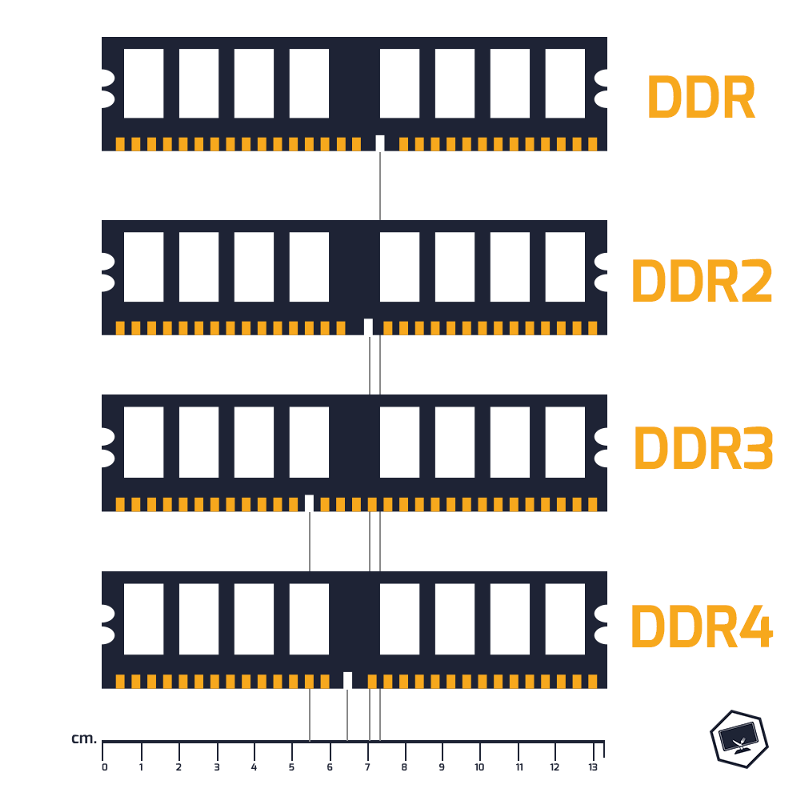
Для оперативки нам потребуются более подробные сведенья, а именно: тип памяти (DDR4, DDRL3/DDR3), объём памяти, тактовая частота и тайминги.
У меня в компьютере заняты два слота из четырёх. В слотах установлена планка памяти Kingston HyperX — DDR4 – 16Гб – 3200 МГц, как не сложно догадаться максимальная частота у нее 3200 МГц и тайминги 16-18-18-32.
Частота оперативной памяти
Далее заходим на сайт разработчика материнской платы и процессора, и выясняем с какой частотой оперативной памяти они могут работать. Если у процессора или у материнской платы верхний предел оперативной памяти 3000 МГц, то в этом случае не стоит покупать планки на 3200 МГц, потому что она все равно будет работать на частоте 3000 МГц. В результате вы переплатите за ненужные герцы.
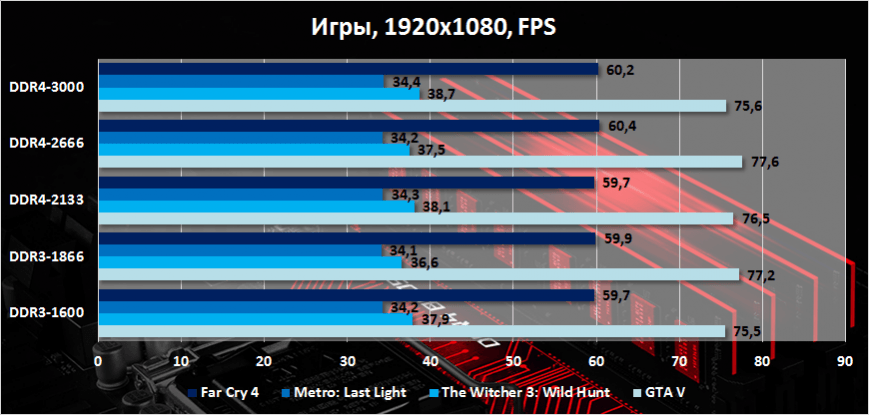
Если вы хотите просто докупить дополнительную планку памяти, не убирая старую, то следует подбирать новую, основываясь на характеристиках уже имеющейся платы. Если тактовые частоты двух планок будут различаться, то оперативная память будет работать на минимальной частоте одного из модулей.
Стоит упомянуть, что на некоторых современных материнских платах можно разгонять ОЗУ. Однако, это уже совсем другой вопрос, требующий грамотного подхода.
Двухканальный режим оперативной памяти
Посмотрите, имеется ли двухканальный режим работы оперативной памяти на вашей материнской плате (обычно этот режим есть на всех современных «мамках»). Узнать эту информацию можно на официальном сайте компании производителя материнской платы или в интернет-магазинах.

Чтобы активировать двухканальный режим оперативной памяти следует ставить не один модуль, а два, в слоты одного цвета (обычно это второй и четвертый слот). Проще говоря лучше взять две планки по 8 Гб, чем одну на 16 Гб. Таким образом, получится увеличить пропускную способность в два раза. Для обычного серфинга в интернете это не заметно. Но в различных программах, например, по монтажу видео, прирост будет от 30% и выше, а в играх примерно 10%.
На сегодняшний день есть материнские платы, которые могут поддерживать даже четырёхканальный режим, но такие платы очень дорогие и как правило не пользуются спросом у обычных пользователей ПК.
Если у вас стоит две планки оперативной памяти в двух канальном режиме, то установка третьей планки деактивирует этот режим.
Чтобы двухканальный режим работал стабильно и не возникало никах ошибок, то следует использовать две абсолютно одинаковые планки, совпадающие по частоте, таймингам и производителю.
Объем оперативной памяти
Теперь определим, какой объем памяти нам нужен. Для обычных офисных задач и просмотра фильмов достаточно 8 Гб. Если вы играете в игры, обрабатываете видео и занимаетесь графикой, то в таком случае потребуется 16 Гб. Ставить оперативную память большего объема (32 ГБ или 64 ГБ) не стоит, т.к. она не будет полностью задействована.

Если случилось так, что на материнской плате всего 2 слота, и они заняты двумя модулями по 4 Гб, то легче будет продать их (благо даже б/у память раскупают быстро) и купить две планки по 8 Гб.
Если занят один слот, то можно просто купить ещё одну планку с такими же характеристиками, и они будут работать в двухканальном режиме.
Стоит отметить, что у процессоров и материнских плат есть ограничение по объёму ОЗУ. Как правило, это 64 Гб или 32 Гб.
Как выбрать оперативную память для компьютера
Как мы с вами уже выяснили, нужно покупать память с такой частотой, которая поддерживается материнкой и процессором. Учитывайте то, что память будет работать на частоте самого медленного модуля. Если выбираете между двумя планками одинакового объёма, лучше взять ту, у которой меньше тайминги. Тайминги обозначают время считывания информации с модуля оперативной памяти. Чем меньше тайминги, тем быстрее считывается информация.
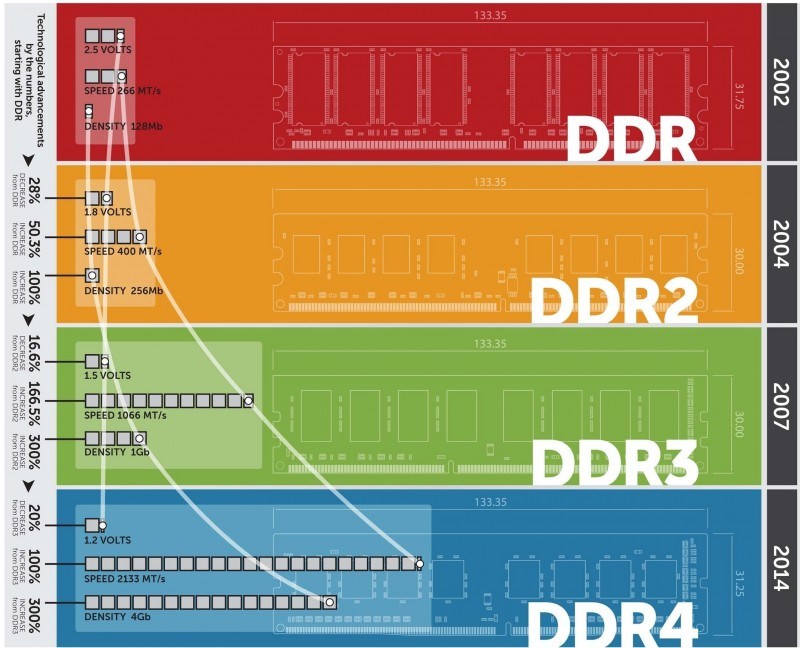
Оперативную память следует подбирать, основываясь на данных материнской платы, а именно, какой тип памяти поддерживается материнской платой, DDR3 или DDR4? Ведь у этих типов памяти разный форм-фактор и поэтому модуль памяти DDR3 не встанет в слот DDR4 на материнской плате и наоборот.
И не купите по ошибке ОЗУ для ноутбука, эти планки на много меньше и обозначаются как SO-DIMM. В то время как память для стационарного компьютера имеет обозначение DIMM DDR.
Установка оперативной памяти
При установке памяти будьте внимательны и аккуратны. Не стоит применять силу, иначе вы рискуете остаться без оперативной памяти и материнской платы. Для начала отведите защелки на слоте оперативной памяти в стороны. Затем сопоставьте вырез на модуле памяти и выступом на слоте памяти материнской платы. Вставьте память и закройте защелки.

P.S. Если у вас ноутбук, нужно выяснить сколько максимум памяти он поддерживает, если ли свободные слоты.
Вот и всё, теперь вы знаете какая бывает оперативная память и как выбрать оперативную память для компьютера.












